annotate mac是一款非常实用的截图注释工具,它不仅拥有着全方面的截取功能。annotate还有着丰富的注释功能,注释文件的亮点和笔记可以快速的杂页,以及关键词和标签的添加。它还有一个特色,就是能够截取动态图并对其进行编辑注释。annotate算得上是mac上最好的截图工具之一了,编辑注释功能绝对是最强的。
需要的朋友赶紧前往软件学堂下载annotate for mac使用吧,已为您破解,安装即可使用。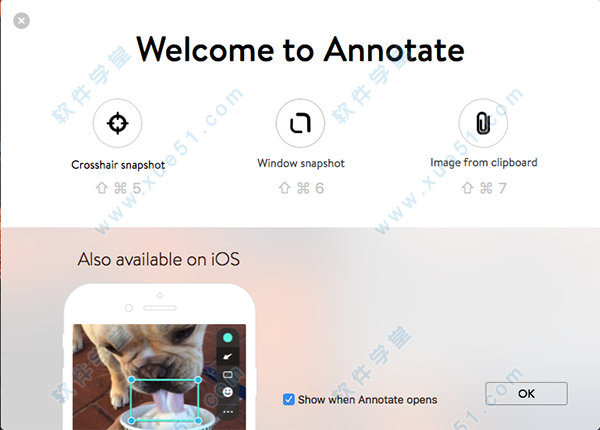
主要特点
•捕获屏幕截图或拖放一个现有的图像。
•标注箭头,线条,文字,重叠,长方形,椭圆形,笔和像素化的工具。
•即时共享图像或链接到的图像。注释集成了Dropbox和CloudApp。
annotate Mac截图快捷键
•区域截图(Crosshair)快捷键为 shift + command + 5
•窗口截图(Window)快捷键为 shift + command + 6
•从剪切板获取图片(Image for clipboard)快捷键为 shift + command + 7
annotate mac使用技巧
1、编辑完图片后,你可以直接通过快捷键「Command + Shift + C」将图片复制到系统剪切板,直接粘到其它应用中去。
2、Annotate 支持你自定义分享的操作,将最常用的直接显示在工具栏中。你只需要打开偏好设置,在 Actions 设置中,选中你最常用的分享途径,如复制、Tweet,它们就会直接显示在图片编辑的工具栏中。
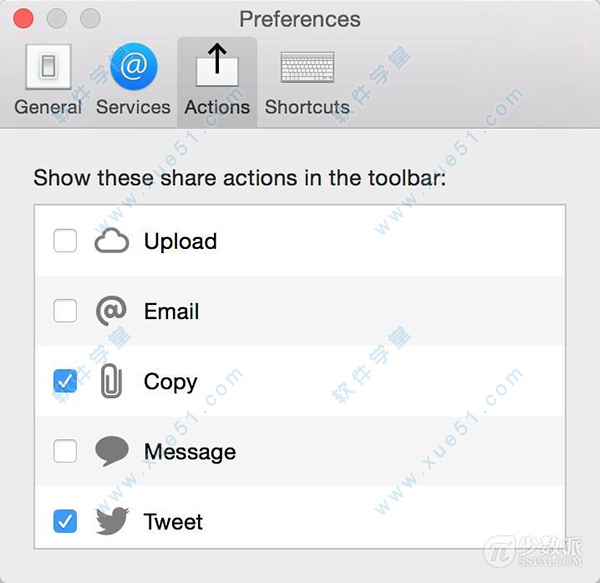
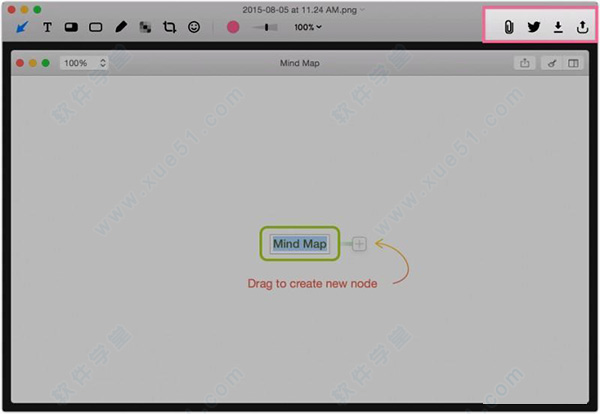
3、Annotate 的默认设置中,还有一个不合理之处:实际使用时你会发现,每次截完图后,再截下一张时,如果上张图片还没编辑完或保存过,就消失不见了。你可以打好偏好设置,勾选「Allow multiple windows」选项,这样就支持截多张图了
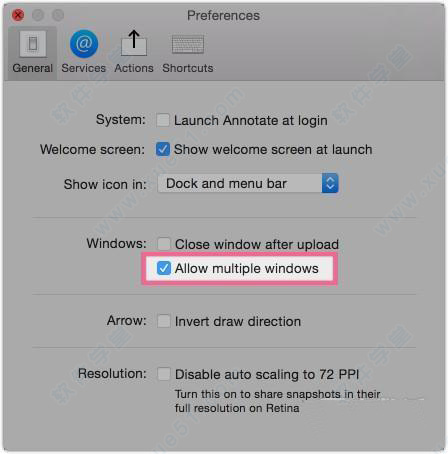
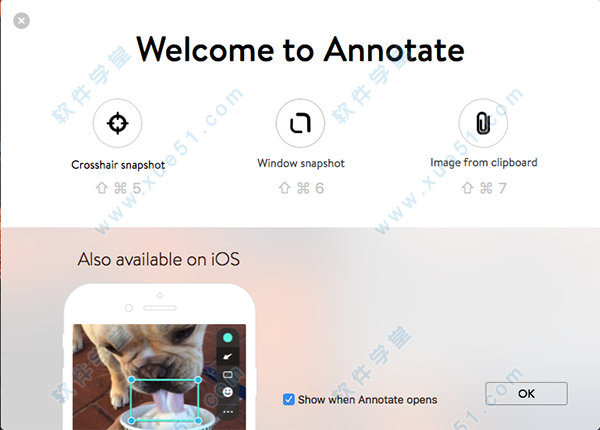
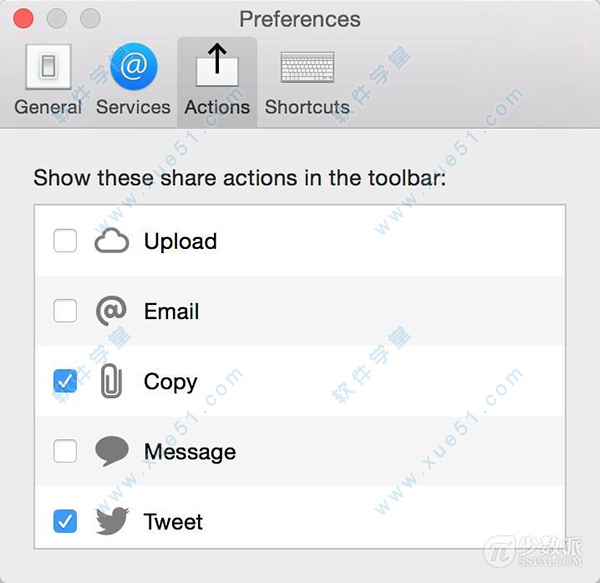
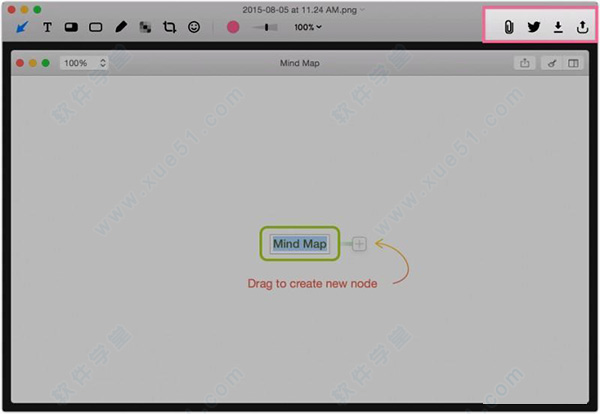
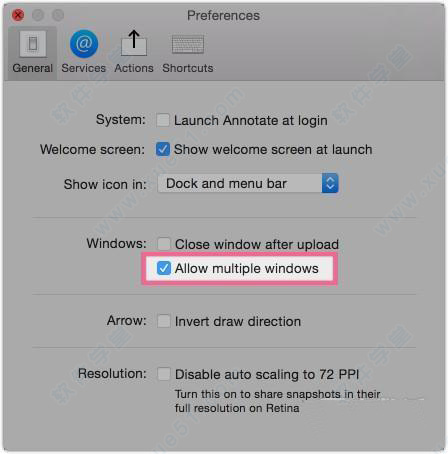
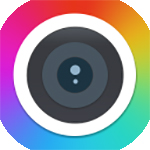


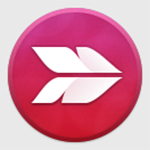


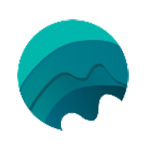





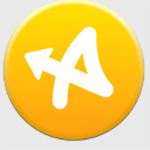

0条评论